Pataisykite „Roku“ programą, kuri neveikia ekologiniu režimu

Jei pastebėjote, kad „Roku“ programa ekologiniu režimu neveikia taip, kaip numatyta, arba visiškai nustoja veikti, naudokite šį vadovą, kad tai ištaisytumėte.
Jei negalite pridėti naujų kanalų prie Roku TV ir ieškote sprendimo, kaip išspręsti šią problemą, atėjote į tinkamą vietą. Šiame vadove parodysime, kaip galite greitai išspręsti šią problemą.
Gali būti, kad kanalas, kurį bandote pridėti, yra geografiškai apribotas. Kanalai, tokie kaip „YouTube“ ir „Netflix“, pasiekiami visame pasaulyje, tačiau kiti jūsų regione gali būti nepasiekiami. Jei kanalų teikėjai nesiūlo prieigos prie savo kanalų regione, kuriame šiuo metu esate, pabandykite susisiekti su jais ir pasiteirauti apie kanalo prieinamumą jūsų vietovėje.
Daugelis vartotojų, norinčių apeiti geografinius apribojimus, naudoja VPN įrankį, kad paslėptų savo tikrąjį IP adresą. Atminkite, kad VPN kartais gali sulėtinti ryšį, todėl gali kilti buferio problemų. Bet tai ne vienintelė problema. Jei naudojate VPN, Roku tai pažymi kaip bandymą apeiti geografinius apribojimus. Dėl to tam tikros funkcijos gali tapti nepasiekiamos.
Išjunkite VPN, atnaujinkite dabartinę vietą iš naujo pasirinkdami vietą ir bandykite dar kartą.
Kai ir toliau naudojate Roku, laikinieji failai išsaugomi jūsų įrenginiuose kaip talpyklos failai ir slapukai. Kartais jie gali neleisti jums įtraukti naujų kanalų į sąrašą.
Jei pastebėjote, kad tam tikros programos ar kanalai neveikia taip, kaip turėtų, išvalykite talpyklą. Šios probleminės programos ar kanalai gali neleisti jums pridėti naujų kanalų.
Eikite į pagrindinį ekraną
Pasirinkite programą ar kanalą, dėl kurio jums skaudėjo galvą
Pašalinkite probleminę programą arba kanalą (paspauskite nuotolinio valdymo pulto žvaigždutės mygtuką ir pasirinkite parinktį Pašalinti kanalą)
Iš naujo paleiskite Roku, kad išvalytumėte talpyklą
Iš naujo įdiekite programą arba kanalą, kurį ką tik ištrynėte iš „Roku Channel Store“.
Vėl prisijunkite ir patikrinkite, ar problema išnyko.
Jei paskyroje išsaugojote ilgą kanalų sąrašą, eikite į „Roku“ pagrindinį ekraną ir pabandykite pašalinti visus nenaudojamus kanalus.
Pasirinkite kanalus, kurių kurį laiką nenaudojote, ir paspauskite mygtuką Pašalinti kanalą .
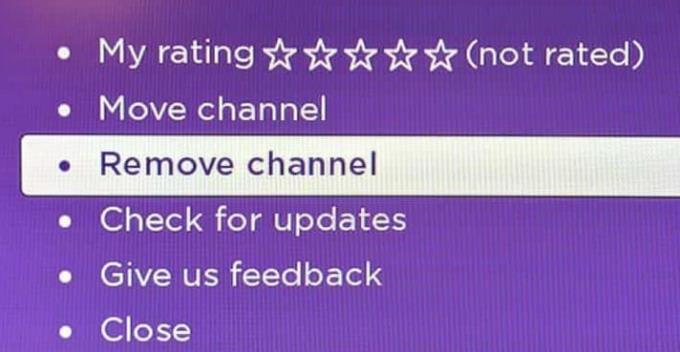
Iš naujo paleiskite įrenginį ir patikrinkite, ar tai išsprendžia problemą.
Kiti vartotojai sugebėjo išspręsti šią problemą sukūrę naują paskyrą. Jei dabartinis vartotojo profilis buvo sugadintas, pabandykite sukurti naują paskyrą.
Savo paskyrą galite susikurti adresu https://my.roku.com/signup.
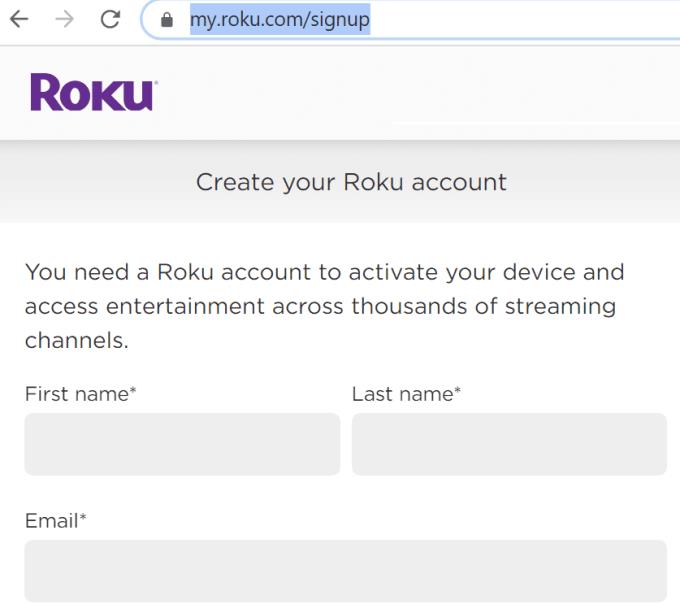
Tada galite susieti „Roku TV“ su nauja paskyra ir dar kartą pabandyti pridėti naujų kanalų.
Atkurdami Roku įrenginio gamyklinius nustatymus, pašalinsite visus nustatymus ir nuostatas bei atsiesite Roku įrenginį nuo Roku paskyros.
1 būdas
Eikite į „Roku“ pagrindinį ekraną
Nuotolinio valdymo pulte paspauskite šiuos mygtukus:
Palaukite vieną minutę, kol Roku užbaigs nustatymo iš naujo procesą, tada iš naujo paleiskite įrenginį.
2 būdas
Norėdami iš naujo nustatyti, galite tiesiog paspausti įrenginio galinėje dalyje esantį mygtuką Reset.
Susisiekite su palaikymo komanda
Jei atlikote visus šiame vadove nurodytus veiksmus, bet vis tiek negalite pridėti kanalų, susisiekite su „Roku“ palaikymo komanda.
Naudokite savo Roku el. pašto adresą ir į pranešimą įtraukite savo Roku įrenginio serijos numerį. Jį galite gauti iš Nustatymai → Sistema → Apie.
Čia yra šeši sprendimai, kuriuos galite naudoti norėdami išspręsti problemą, kai „Roku“ neįtraukia naujų kanalų į jūsų sąrašą. Praneškite mums, ar pavyko išspręsti problemą toliau pateiktuose komentaruose.
Jei pastebėjote, kad „Roku“ programa ekologiniu režimu neveikia taip, kaip numatyta, arba visiškai nustoja veikti, naudokite šį vadovą, kad tai ištaisytumėte.
Jei Roku nepavyksta rodyti kanalų visame ekrane, o viršutiniame kampe matote tik kvadrantą, turite peržiūrėti šį vadovą.
Šiame vadove gerai pažvelkite į „Roku TV“ ir „Android TV“, kad nustatytumėte pagrindinius šių dviejų platformų skirtumus.
Šiais laikais žmonės ieško paprastesnių būdų ką nors padaryti. Užuot atnaujinę savo seną televizorių į išmanųjį televizorių, jie tiesiog pasirinko Roku. Ir daugelis
Kaip išspręsti problemą, kai „Roku“ vaizdo įrašų grotuvas užšąla arba paleidžiamas iš naujo.
Jei Roku pateikia klaidos pranešimą, kad nepavyko įkelti turinio į kanalus, galite iš naujo paleisti įrenginį arba sukurti naują paskyrą.
„Roku Player“ neturi maitinimo mygtuko. Taigi kaip jį išjungti?
Mokymo programa, kurioje rodomi žingsniai, kaip rasti „Roku“ dėžutės arba „Roku Stick“ įrenginio eterneto arba belaidžio ryšio MAC adresą.
Kartais „Windows 10“ gali nepavykti aptikti „Roku“, todėl negalėsite srautiniu būdu perduoti vaizdo įrašų iš kompiuterio į „Roku“ įrenginį. Pataisykite tai naudodami šį vadovą.
Negalite apsispręsti dėl „plug-and-play“ televizoriaus, pvz., „Apple TV“, „Roku“, „Chromecast“ ar „Firestick“? Štai keletas patarimų, kurie padės apsispręsti.
Kaip švelniai ir sunkiai iš naujo nustatyti Roku vaizdo grotuvą.
HBO MAX programa veikia tik su Roku 9.3 ir naujesnėmis versijomis. Taigi, jei naudojate senesnius Roku modelius, turite atnaujinti savo įrenginius.
Mes parodome veiksmus, kaip rankiniu būdu nustatyti ryšio greitį į konkretų Roku vaizdo grotuvo nustatymą.
Jei norite, kad jūsų Roku srautinio perdavimo įrenginys veiktų tinkamai, turite įsitikinti, kad naudojate naujausią sistemos programinės įrangos versiją. Jei bėgate
„Roku“ yra daugialypės terpės grotuvų prekės ženklas, siūlantis srautinį perdavimą iš įvairių internetinių šaltinių, tokių kaip „Netflix“. Šie įrenginiai puikiai tinka rinkti jūsų
Mes parodysime, ką daryti, jei „Roku“ vaizdo grotuvo nuotolinio valdymo pultas neveikia.
Jei Roku neatkuria garso ar vaizdo, šiame trikčių šalinimo vadove rasite keletą patogių sprendimų, kaip išspręsti problemą.
Jei negalite pridėti naujų kanalų prie Roku TV ir ieškote sprendimo, kaip išspręsti šią problemą, atėjote į tinkamą vietą. Šiame vadove gerai
Jei „Roku“ neprisimena jūsų slaptažodžio, pabandykite iš naujo paleisti ir atnaujinti įrenginį. Tada atsiekite įrenginius ir vėl prisijunkite prie paskyros.
„Apple“ pristatė „iOS 26“ – svarbų atnaujinimą su visiškai nauju matinio stiklo dizainu, išmanesne patirtimi ir patobulinimais pažįstamose programėlėse.
Studentams studijoms reikalingas specialaus tipo nešiojamasis kompiuteris. Jis turėtų būti ne tik pakankamai galingas, kad gerai veiktų pasirinktoje specialybėje, bet ir pakankamai kompaktiškas bei lengvas, kad jį būtų galima nešiotis visą dieną.
Šiame straipsnyje parodysime, kaip atgauti prieigą prie standžiojo disko, kai jis sugenda. Sekime toliau!
Iš pirmo žvilgsnio „AirPods“ atrodo kaip ir bet kurios kitos belaidės ausinės. Tačiau viskas pasikeitė, kai buvo atrastos kelios mažai žinomos funkcijos.
Spausdintuvo pridėjimas prie „Windows 10“ yra paprastas, nors laidinių įrenginių procesas skirsis nuo belaidžių įrenginių.
Kaip žinote, RAM yra labai svarbi kompiuterio aparatinės įrangos dalis, veikianti kaip atmintis duomenims apdoroti ir lemianti nešiojamojo ar asmeninio kompiuterio greitį. Žemiau esančiame straipsnyje „WebTech360“ supažindins jus su keliais būdais, kaip patikrinti RAM klaidas naudojant programinę įrangą sistemoje „Windows“.
Perskaitykite šį straipsnį, kad sužinotumėte paprastą žingsnis po žingsnio procesą, kaip prijungti nešiojamąjį kompiuterį prie projekcinio ekrano ar TV naudojant Windows 11 ir Windows 10 operacines sistemas.
Ar sunku sužinoti, koks IP adresas naudojamas jūsų spausdintuvui? Mes parodysime, kaip tai padaryti.
Teisinga 3D spausdintuvų priežiūra yra labai svarbi, norint gauti geriausius rezultatus. Čia pateikiami keli svarbūs patarimai, kuriuos reikėtų atsiminti.
Sužinokite apie kai kurias galimas jūsų nešiojamojo kompiuterio perkaitimo priežastis, kartu su patarimais ir gudrybėmis, kaip išvengti šios problemos ir išlaikyti savo įrenginį šaltą.

























